یک برنامه وب کم می خواهید که فید دوربین شما را در ترمینال لینوکس نمایش دهد؟ asciicam چیزی است که شما نیاز دارید.
اکثر لپتاپهای مدرن دارای وبکمهای داخلی هستند که به شما راهی آسان برای برقراری ارتباط بصری با همکاران، ارسال پیامهای ویدیویی و البته تحسین خود زیبای خود در تصویر آینهای با زاویه باز میدهد.
البته، اگر وجود تکنولوژیکی خود را وقف ترمینال لینوکس کرده باشید، وبکم شما ممکن است بسیار سختافزاری غیرضروری به نظر برسد. اما با asciicam، میتوانید وبکم خود را در ترمینال لینوکس کار کنید.
چرا خروجی وب کم را در ترمینال خود مشاهده کنید؟

اکثر لپتاپها دارای وبکمهای داخلی هستند و روزهایی که مجبور بودید یک واحد را روی درب لپتاپ خود قرار دهید و آن را به یک درگاه USB یدکی وصل کنید، گذشته است.
وب کم ها برای ارتباطات از راه دور و جلسات از راه دور بسیار مفید هستند. اما اگر ترجیح میدهید شخصاً صحبت کنید و جلسات را از طریق Slack انجام دهید، وبکم شما مانند یک چشم استفاده نشده و متهمکننده در آنجا قرار میگیرد.
برای جنگجویان ترمینال، وبکم اتلاف فضا حتی بزرگتری است، و اگر اصلاً سرور نمایشگر را اجرا نکنید، خروجی وبکم را چگونه مشاهده میکنید؟
asciicam ابزاری است که به شما امکان می دهد از ترمینال خود برای دیدن آنچه که وب کم شما می بیند استفاده کنید، بنابراین می توانید با استفاده از کل مجموعه کاراکترهای ASCII چهره زیبای خود را تحسین کنید. اگر به خصوص احساس ماجراجویی می کنید، حتی می توانید از ANSI استفاده کنید.
نحوه نصب asciicam در لینوکس
asciicam در Go نوشته شده است و قبل از شروع باید Go را روی سیستم خود نصب کنید.
یک راه آسان برای نصب Go از فروشگاه اسنپ است. بنابراین اگر سیستم شما از بسته های snap پشتیبانی می کند، می توانید از این دستور برای نصب Go استفاده کنید:
sudo snap install go --classic
اکنون که Go نصب شده است، می توانید از آن برای نصب asciicam استفاده کنید. مخزن asciicam GitHub را با Git کلون کنید:
git clone https://github.com/muesli/asciicam.git ~/asciicam
از دستور cd برای رفتن به دایرکتوری جدید asciicam استفاده کنید، سپس برنامه را بسازید:
cd ~/asciicam
go build
شما می توانید یک پیوند نمادین ایجاد کنید که به هر کاربری اجازه می دهد تا asciicam را از هر مکانی در ترمینال اجرا کند با:
sudo ln -s ~/asciicam/asciicam /usr/bin/asciicam
از asciicam برای بازی با وب کم خود در ترمینال خود استفاده کنید
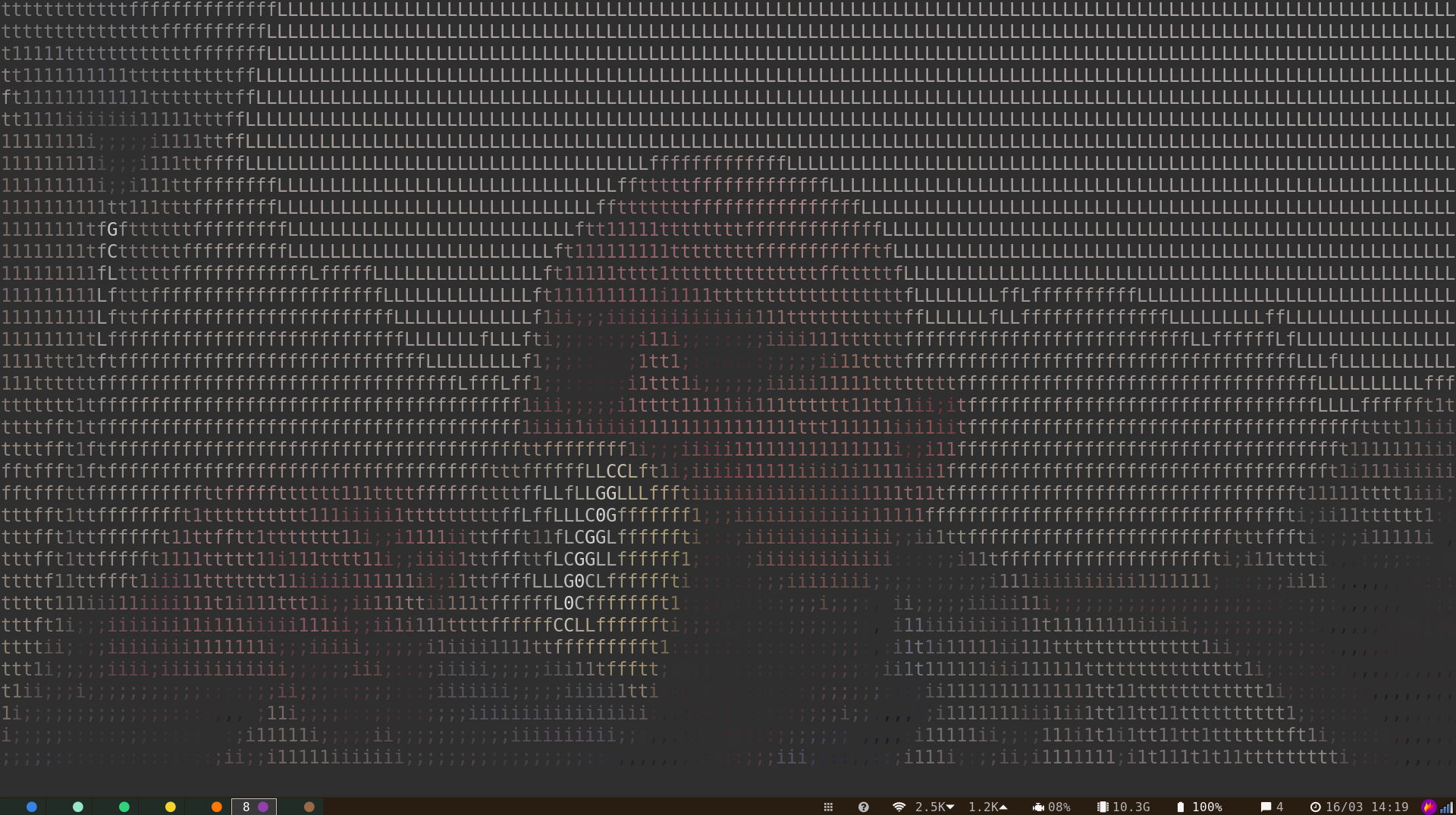
آسکیکام را با موارد زیر شروع کنید:
asciicam
… و ترمینال با یک نمایشگر همیشه در حال تغییر از کاراکترهای ASCII پر می شود تا چهره شما را بسازد. این یک ویدیوی زنده است، بنابراین با حرکت در صفحه یا صحبت کردن، شخصیتها تغییر میکنند.
می توانید وضوح ظاهری فید را با کاهش اندازه فونت ترمینال خود افزایش دهید.
اگر به اندازه کافی خوش شانس هستید که بیش از یک وبکم روی رایانه خود دارید، میتوانید با شروع asciicam از کدام یک استفاده کنید:
asciicam -dev=/dev/video0
asciicam با برخی از ترفندهای بصری منظم همراه است. شما می توانید کل خروجی را روی یک رنگ تنظیم کنید و دستور زیر ترمینال شما را به رنگ صورتی هسته ای زیبا تنظیم می کند:
asciicam -color "#e51283"
ایجاد یک صفحه سبز مجازی با asciicam
همچنین می توانید یک صفحه سبز مجازی برای حذف پس زمینه فید ویدیوی ASCII خود تنظیم کنید. قبل از اینکه بتوانید این کار را انجام دهید، دوربین ascii به نمونه تصاویر نیاز دارد، بنابراین می داند چه چیزی را نمایش ندهد.
یک دایرکتوری جدید بسازید که در آن asciicam بتواند تصاویر کوچک را ذخیره کند:
mkdir bgdata
دستور زیر asciicam را شروع می کند و شروع به تولید داده می کند:
asciicam -gen=true -sample bgdata/
بعد از چند ثانیه با Ctrl + C خارج شوید و دستور بعدی را اجرا کنید تا asciicam با پسزمینه حذف شده شروع شود:
asciicam -greenscreen=true -sample bgdata/
اگر نیاز به تغییر آستانه صفحه سبز دارید، پرچم آستانه را اضافه کنید. مثلا:
asciicam -greenscreen=true -sample bgdata/ -threshold=0.12
و برای پیکسل بندی بلوکی ANSI، -ansi=true را به دستور اضافه کنید. در حالی که این به خوبی با گزینه های صفحه سبز کار می کند، به دلایل واضح با خروجی تک رنگ کار نمی کند.
وب کم های ASCII برای همه مناسب نیستند
asciicam یک اسباب بازی عالی و یک راه سرگرم کننده برای گذراندن وقت در ترمینال شما است. اما گاهی اوقات، ممکن است بخواهید کارهای جدی با وب کم خود انجام دهید، مانند ضبط ویدیوهای آموزشی یا گرفتن سلفی با کیفیت بالا.
نگران نباشید، زیرا برنامه های وب کم مبتنی بر ترمینال همه آن چیزی نیستند که لینوکس ارائه می دهد. میتوانید تعداد زیادی از برنامههای دوربین وب رابط کاربری گرافیکی را نصب کنید که بدون نقص روی رایانه شما کار میکنند.
